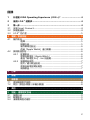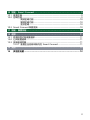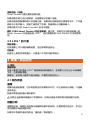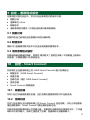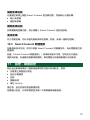Jura J.O.E. を使えば、互換性のある Jura コーヒーメーカーを簡単に操作、カスタマイズできます。スマートフォンやタブレットから、お気に入りの特別レシピの量や強さをカスタマイズすることができます。スマートフォンがなければ、Apple Watchを使って同じようなカスタマイズを行うこともできます。
J.O.E.アプリを使えば、淹れる飲み物をカスタマイズして保存して、ホーム画面に保存したり、パーティーに備えて飲み物のリストを作成したりすることができます。また、掃除の時期を通知してくれるメンテナンスカウンターやティーチングビデオへのリンクもあります。Jura J.O.E. アプリを使えば、互換性のあるコーヒーメーカーが最大限に活用できます。
以下は、Jura J.O.E. でできることのほんの一例です。
- 淹れる前にコーヒーの量と強さをカスタマイズする
- 飲み物のリストを作成する
- 掃除の時期を通知するメンテナンスカウンターを使用する
- ティーチングビデオに
Jura J.O.E. を使えば、互換性のある Jura コーヒーメーカーを簡単に操作、カスタマイズできます。スマートフォンやタブレットから、お気に入りの特別レシピの量や強さをカスタマイズすることができます。スマートフォンがなければ、Apple Watchを使って同じようなカスタマイズを行うこともできます。
J.O.E.アプリを使えば、淹れる飲み物をカスタマイズして保存して、ホーム画面に保存したり、パーティーに備えて飲み物のリストを作成したりすることができます。また、掃除の時期を通知してくれるメンテナンスカウンターやティーチングビデオへのリンクもあります。Jura J.O.E. アプリを使えば、互換性のあるコーヒーメーカーが最大限に活用できます。
以下は、Jura J.O.E. でできることのほんの一例です。
- 淹れる前にコーヒーの量と強さをカスタマイズする
- 飲み物のリストを作成する
- 掃除の時期を通知するメンテナンスカウンターを使用する
- ティーチングビデオに












-
 1
1
-
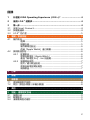 2
2
-
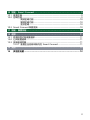 3
3
-
 4
4
-
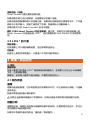 5
5
-
 6
6
-
 7
7
-
 8
8
-
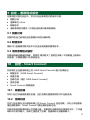 9
9
-
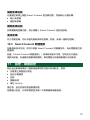 10
10
-
 11
11
-
 12
12
Jura J.O.E. を使えば、互換性のある Jura コーヒーメーカーを簡単に操作、カスタマイズできます。スマートフォンやタブレットから、お気に入りの特別レシピの量や強さをカスタマイズすることができます。スマートフォンがなければ、Apple Watchを使って同じようなカスタマイズを行うこともできます。
J.O.E.アプリを使えば、淹れる飲み物をカスタマイズして保存して、ホーム画面に保存したり、パーティーに備えて飲み物のリストを作成したりすることができます。また、掃除の時期を通知してくれるメンテナンスカウンターやティーチングビデオへのリンクもあります。Jura J.O.E. アプリを使えば、互換性のあるコーヒーメーカーが最大限に活用できます。
以下は、Jura J.O.E. でできることのほんの一例です。
- 淹れる前にコーヒーの量と強さをカスタマイズする
- 飲み物のリストを作成する
- 掃除の時期を通知するメンテナンスカウンターを使用する
- ティーチングビデオに